Đã bao giờ bạn cần tới việc tạo số ngẫu nhiên ở trong Excel chưa? Việc tạo số ngẫu nhiên từ random có rất là nhiều tác dụng khác nhau: tạo số câu hỏi ngẫu nhiên từ bộ đề thi, lấy ví dụ để có thể minh họa cho 1 vấn đề… Từ đó ta cần đến hàm Random (hay viết tắt là hàm Rand). Hàm Random trong Excel được sử dụng để trả về một số ngẫu nhiên từ 0 đến 1. Hãy cùng tìm hiểu về cách để sử dụng hàm Random trong Excel một cách hiệu quả nhé.
- Phần mềm quản lý bán hàng miễn phí dùng thử

Tầm quan trọng của những dữ liệu ngẫu nhiên từ việc random số
Như vậy việc sử dụng hàm Random trong Excel sẽ không ảnh hưởng gì tới việc bảo mật thông tin mà cũng vẫn thể hiện được đúng bản chất của vấn đề mà bạn đang gặp phải. Khi mà bạn cần phải lấy những ví dụ trong Excel, tạo đề thi, một điều mà bạn quan tâm chính là cách viết hàm, loại dữ liệu chứ không phải là những giá trị có trong từng ô dữ liệu. Và nếu mà bạn phải nhập tay từng ô thì thật sự rất mất công. Hãy để Excel giúp bạn làm việc đó 1 cách ngẫu nhiên mà vẫn có thể ở trong phạm vi kiểm soát của chúng ta bằng hàm Random.
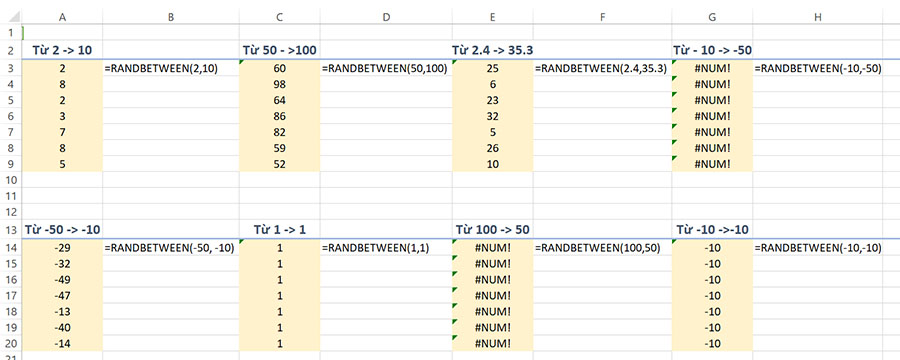
Cách sử dụng của các hàm Random trong Excel
Cách để sử dụng hàm Random trong Excel để có thể random số
Hàm RAND sẽ được hiểu chính xác là RANDOM, có nghĩa là ngẫu nhiên. Tác dụng của hàm RAND đó chính là tạo ra một số ngẫu nhiên bất kỳ ở trong phạm vi từ số 0 tới số 1, tức là sẽ có một số có phần thập phân nhưng lớn hơn 0 và sẽ nhỏ hơn 1.
Cú pháp của hàm RAND đó là: =RAND()
Hàm Random trong Excel có đặc điểm như sau
Kết quả của hàm sẽ luôn được tự động thay đổi mỗi khi mà file Excel nhận được những yêu cầu về tính toán. Khi mà file Excel của bạn đã thiết lập cả chế độ tính toán là Automatic thì chỉ cần là bạn nhập dữ liệu vào 1 ô khác là kết quả của hàm RAND sẽ có thể tự thay đổi mà nó không hề tác động vào ô mà có chứa hàm RAND.
Giá trị của hàm luôn nằm ở trong khoảng lớn hơn 0 và luôn nhỏ hơn 1.
Một số ứng dụng của hàm Random trong Excel
Muốn lấy số random lớn hơn hoặc bằng 0 và sẽ nhỏ hơn n, bạn hãy dùng công thức: =RAND()*n
Nếu bạn muốn lấy random số ở trong bảng chữ cái tiếng Anh. Bảng chữ cái tiếng Anh có 26 chữ cái nên là việc đầu tiên các bạn cần làm đó chính là lấy một số nguyên ngẫu nhiên giữa 1 và 26 sau đó áp dụng công thức: =INT(RAND()*26 + 1)
Muốn như bạn trả về một chữ cái nằm ở trong bảng chữ cái Alphabet. Theo bảng mã ANSI, thì những ký tự viết hoa (gồm từ A tới Z) luôn nằm từ mã ANSI 65 cho đến mã ANSI 90. Và luôn dùng hàm CHAR với công thức chính là: =CHAR(INT(RAND()*26 + 1) + 64).
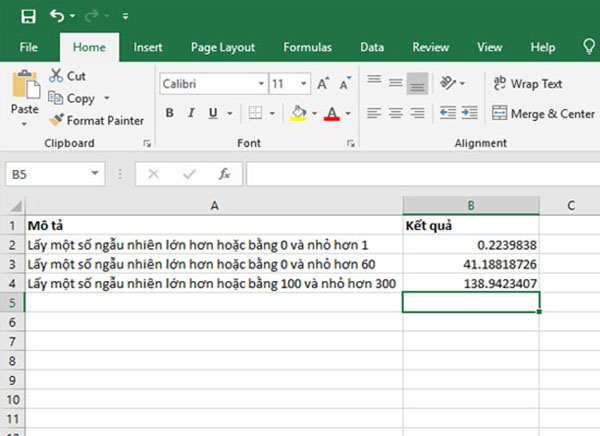
Một số lưu ý khi mà bạn sử dụng hàm Random trong Excel
Hàm Random ký tự trong excel sẽ luôn cập nhật và tính toán lại các giá trị mỗi khi mà trang tính, bảng tính được cập nhật mới.
Để có thể ngăn giá trị ngẫu nhiên mà được trả về từ hàm Random trong Excel không bị thay đổi mỗi khi bảng tính đã được cập nhật, chúng ta hãy nhập hàm Excel với cú pháp =RAND() vào thanh Formula sau đó nhấn F9 là xong.
Để có thể tạo tập hợp các số ngẫu nhiên vào trong nhiều ô, dải ô, tất cả những gì mà bạn cần làm đó chính là chọn các ô rồi sau đó nhập công thức RAND() rồi nhấn Ctrl + Enter.
Cuối cùng là để tạo và trả về số ngẫu nhiên giữa 2 số bất kỳ, chúng ta có thể sử dụng công thức là RAND()*(b – a) + a, trong đó thì a chính là số nhỏ nhất và b chính là số lớn nhất mà chúng ta hiện đang muốn trả về số ngẫu nhiên.
Để lưu được giá trị đầu tiên của hàm Rand () mà không muốn thay đổi giá trị này thì chúng ta chỉ cần nhấn nút F5 rồi sau đó nhấn Enter, giá trị đầu tiên của hàm Rand() trả về sẽ được lưu cố định trong hệ thống.
Cách sử dụng hàm RANDBETWEEN trong Excel để có thể random số ngẫu nhiên
Dưới đây là cách sử dụng hàm random không lặp lại trong excel, đó là hàm hàm RANDBETWEEN. Hãy cùng xem ngay công thức tính để tạo ra giá trị hàm cực hữu ích này nhé!
Cách sử dụng hàm Ranbetween chính xác
Hàm RANDBETWEEN sẽ được hiểu cụ thể là Random + Between, có nghĩa là tạo random số ở trong 1 khoảng (từ số… cho đến số…). Tác dụng của hàm Randbetween này có nghĩa là tạo ra một số ngẫu nhiên ở trong một phạm vi được chỉ định sẵn ngay trong Excel, đó có thể là số âm hoặc là số dương, nhưng nó luôn luôn phải là số nguyên.
Cú pháp của hàm RANDBETWEEN chính là: =RANDBETWEEN (Từ số, cho đến số)
Đặc điểm của hàm RANDBETWEEN trong Excel
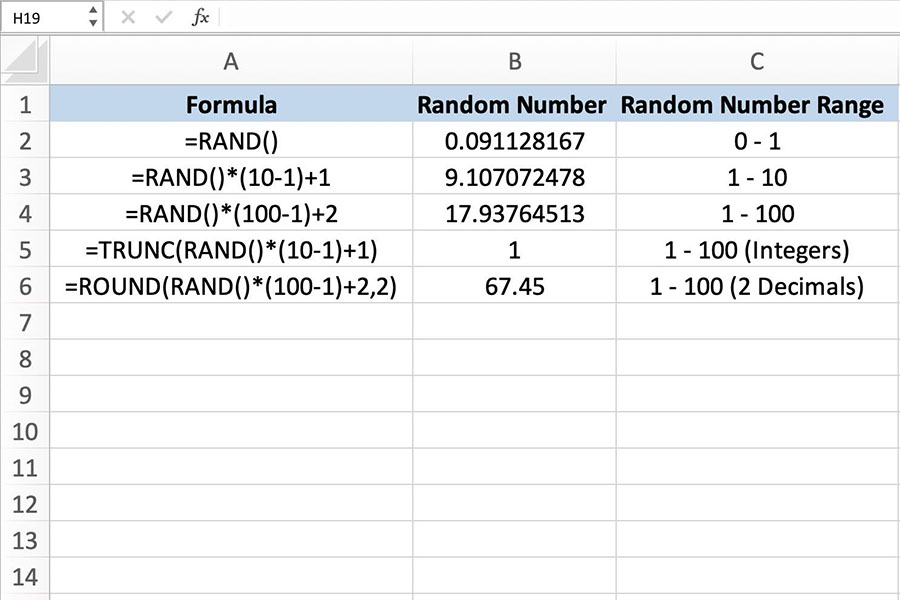
Số bắt đầu phải luôn luôn nhỏ hơn số kết thúc, không có giới hạn số âm hay là số dương và cũng như số có phần thập phân hay không.
Kết quả luôn luôn là 1 số nguyên (số không có phần thập phân) nhưng nó vẫn có thể là số âm.
Có thể dùng hàm RANDBETWEEN để mà random số ngẫu nhiên với dữ liệu đó chính là dạng Số hoặc là dạng Ngày, Giờ. Những tuyệt nhiên với dữ liệu thời gian thì bạn không được dùng số âm.
Nguyên tắc tính cụ thể của của hàm RANDBETWEEN:
- Giá trị tạo ra bởi Randbetween = (Số cuối – Số đầu)*Số ngẫu nhiên + Số đầu
Trên đây là thông tin cụ thể cũng như cách dùng hàm Random trong Excel một cách hiệu quả và chính xác nhất. Hy vọng bài viết sẽ có thể giúp cho bạn thật nhiều trong việc sử dụng chính xác hàm này.

















